Invio di immagini ai vari servizi Web (tramite CANON iMAGE GATEWAY) (funzione Wi-Fi)
Codice domanda frequente: 8201758000
Data di rilascio: 02 aprile 2013
Soluzione
Innanzitutto, iscriversi gratuitamente per creare un account CANON iMAGE GATEWAY.
CANON iMAGE GATEWAY offre diversi servizi, tra i quali la possibilità di condividere le immagini in un album fotografico online. CANON iMAGE GATEWAY funge anche da sito "ponte" per l'utilizzo del Wi-Fi per inviare immagini a indirizzi e-mail, servizi di social networking e altri servizi Web. Fare clic su http://canon.com/ cig, accedere al sito CANON iMAGE GATEWAY del proprio Paese di residenza e seguire le istruzioni visualizzate sullo schermo per registrarsi. È possibile registrare sul proprio account altri servizi Web oltre a CANON iMAGE GATEWAY. Per ulteriori dettagli, visitare i siti Web di ciascun servizio che si desidera registrare.
IMPORTANTE
- È necessaria una connessione Internet per accedere a CANON iMAGE GATEWAY (è necessario che sul computer sia installato un browser Internet, che l'utente abbia un account con un provider di servizi Internet e che sia stabilita una connessione Internet).
- Durante la connessione a CANON iMAGE GATEWAY, controllare le impostazioni del browser (Microsoft Internet Explorer ecc.), le condizioni e le informazioni sulla versione.
- Possono essere applicate delle tariffe separate per una connessione e l'accesso ISP.
Regolazione delle impostazioni per l'utilizzo dei servizi Web tramite CANON iMAGE GATEWAY
Regolare le impostazioni account dei servizi Web che si desidera utilizzare. Poiché CameraWindow viene utilizzato per regolare le impostazioni, assicurarsi di averlo prima installato tramite il CD-ROM incluso.Per le procedure di installazione, vedere Installazione delle applicazioni software.
1. Collegare la fotocamera a un computer con il cavo interfaccia.
- Su un computer con sistema operativo Windows non è necessario collegare il cavo interfaccia se si completano le impostazioni in anticipo. In questo caso, è possibile connettersi tramite Wi-Fi.
2. Visualizzare CameraWindow.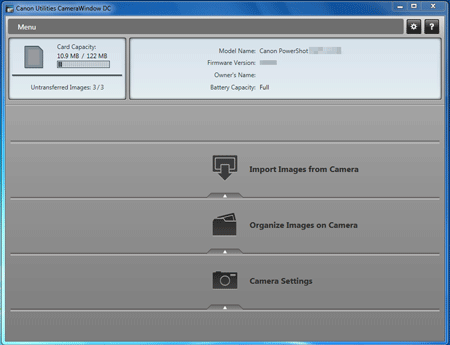
Premere il pulsante <Playback> ( ) per accendere la fotocamera.
) per accendere la fotocamera.
3. Fare clic su [Camera Settings/Impostazioni fotocamera], quindi su [Set up Web Services/Imposta servizi Web].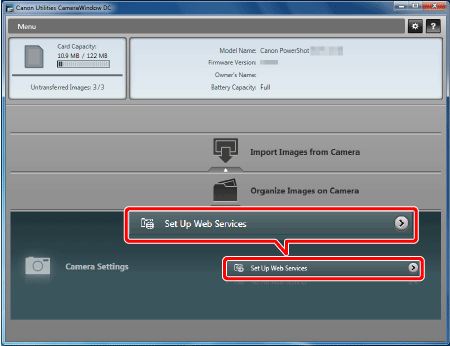
4. Accedere a CANON iMAGE GATEWAY.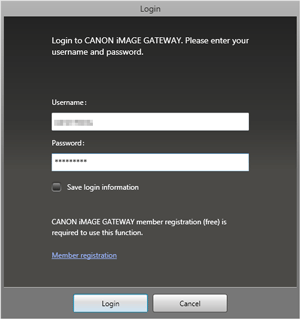
- Inserire il nome di accesso e la password CANON iMAGE GATEWAY e fare clic su [Login/Accedi].
5. Impostare un servizio Web che si desidera utilizzare.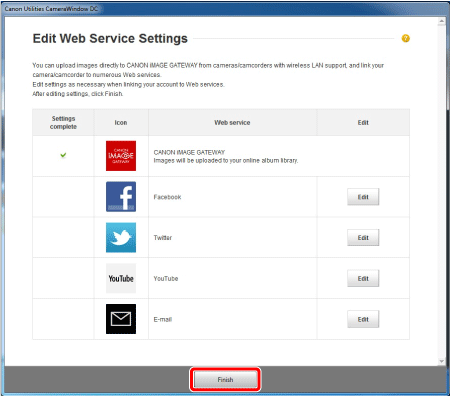
Seguire le istruzioni visualizzate sullo schermo per completare le impostazioni dei servizi Web che si desidera utilizzare.
Una volta regolate le impostazioni dei servizi Web, per chiudere fare clic su [Finish/Fine] in fondo alla finestra.
NOTA
- Dopo aver effettuato l'accesso a CANON iMAGE GATEWAY per la seconda volta nel passaggio 4, viene visualizzata la schermata del passaggio 6. Per modificare le impostazioni dei servizi Web utilizzati, fare clic su [Edit Web Services/Modifica servizi Web].
6. Applicare le impostazioni dei servizi Web alla fotocamera. 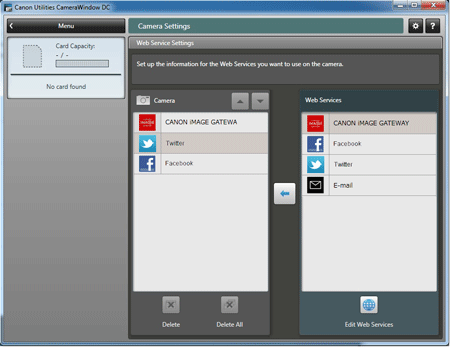
- Scegliere il nome del servizio Web che si desidera impostare sulla fotocamera, quindi fare clic su [
 ] al centro degli elenchi.
] al centro degli elenchi.
- Il nome del servizio Web che viene salvato sulla fotocamera viene visualizzato nell'elenco [Camera/Fotocamera].
- Fare clic su [
 ] o su [
] o su [  ] per modificare l'ordine dei servizi Web che verranno visualizzati nel menu Wi-Fi della fotocamera.
] per modificare l'ordine dei servizi Web che verranno visualizzati nel menu Wi-Fi della fotocamera. - Dopo aver regolato le impostazioni nel modo desiderato nell'elenco [Camera/Fotocamera], chiudere la finestra.
- Le impostazioni dei servizi Web e per il trasferimento delle immagini tramite il server verranno applicate alla fotocamera.
NOTA
- Per aggiungere o modificare i servizi Web, ripetere la procedura descritta in precedenza, iniziando dal passaggio 1.
Collegamento ai servizi Web
7. Premere il pulsante <Playback> ( ) per accendere la fotocamera.
) per accendere la fotocamera.
8. Premere il pulsante <Wi-Fi> ( ).
).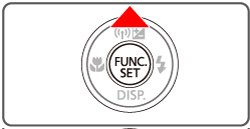
9. Scegliere un servizio Web.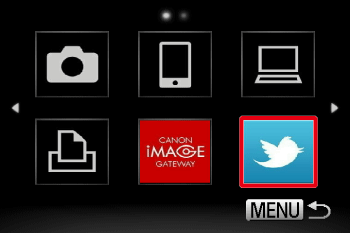
Premere i pulsanti < ><
>< ><
>< ><
>< > per scegliere l'icona del servizio Web al quale connettersi, quindi premere il pulsante <FUNC./SET> (
> per scegliere l'icona del servizio Web al quale connettersi, quindi premere il pulsante <FUNC./SET> ( ).
).
- Se il servizio Web ha più destinatari, selezionare il destinatario desiderato nella schermata [Select Recipient/Seleziona destinatario], quindi premere il pulsante <FUNC./SET> (
 ).
).
10. Effettuare la connessione a un punto di accesso.
Premere i pulsanti < ><
>< > per scegliere [Add an Access Point/Aggiungi punto di accesso], quindi premere il pulsante <FUNC./SET> (
> per scegliere [Add an Access Point/Aggiungi punto di accesso], quindi premere il pulsante <FUNC./SET> ( ).
).
- Nella schermata [Access Point Connect/Connessione a un punto di accesso], viene visualizzato un elenco dei punti di accesso rilevati.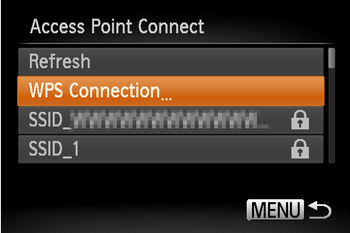
Per informazioni sulla procedura da seguire per connettersi a un punto di accesso, fare riferimento al punto 5 della sezione Invio di immagini a un computer (funzione Wi-Fi). 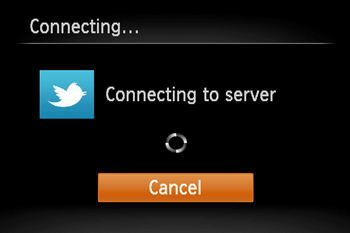
11. Una volta effettuata la connessione, viene visualizzata la schermata per l'invio delle immagini. 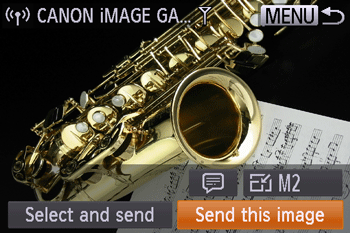
NOTA
Dopo aver effettuato l'accesso al menu Wi-Fi una volta, è possibile accedervi di nuovo premendo il pulsante <
 >. L'ultimo dispositivo di destinazione è elencato per primo, pertanto sarà possibile riconnettersi facilmente premendo i pulsanti <
>. L'ultimo dispositivo di destinazione è elencato per primo, pertanto sarà possibile riconnettersi facilmente premendo i pulsanti < ><
>< > per sceglierlo. Per aggiungere un nuovo dispositivo, visualizzare la schermata di selezione dei dispositivi premendo i pulsanti <
> per sceglierlo. Per aggiungere un nuovo dispositivo, visualizzare la schermata di selezione dei dispositivi premendo i pulsanti < ><
>< >, quindi configurare l'impostazione. Se si preferisce non visualizzare i dispositivi di destinazione recenti, premere il pulsante <MENU> e, nella scheda
>, quindi configurare l'impostazione. Se si preferisce non visualizzare i dispositivi di destinazione recenti, premere il pulsante <MENU> e, nella scheda  ], scegliere [Wi-Fi Settings/Impostazioni Wi-Fi] > [Target History/Cronologia destinazione] > [Off/Disattivato].
], scegliere [Wi-Fi Settings/Impostazioni Wi-Fi] > [Target History/Cronologia destinazione] > [Off/Disattivato].Modelli interessati
- IXUS 135
- IXUS 140
- IXUS 255 HS
- PowerShot A3500 IS
- PowerShot SX280 HS